Jak zainstalować Google Analytics w WordPressie?
Opublikowany: 2022-03-03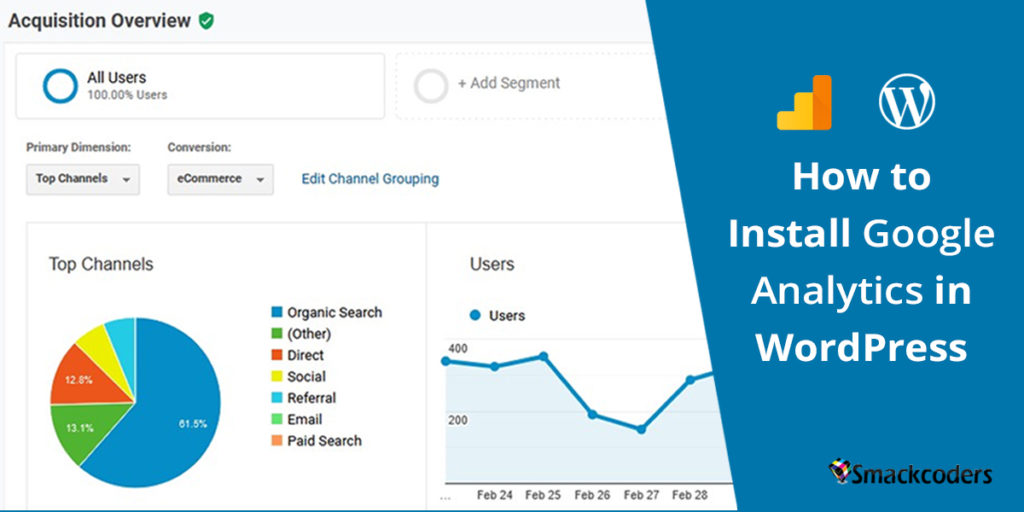
Posiadasz stronę internetową? Jeśli tak, powinieneś śledzić interakcję odwiedzających na stronie. Szukasz skutecznego sposobu na śledzenie odbiorców swojej witryny? Następnie wypróbuj Google Analytics. Dzięki Google Analytics dowiesz się, skąd pochodzą odwiedzający Twoją witrynę, jak długo na niej przebywają, z jakich urządzeń korzystają i wiele więcej. W tym artykule dowiesz się, jak zintegrować swoją witrynę WordPress z Google Analytics. Na końcu tego artykułu dowiesz się, co, dlaczego i jak możesz skonfigurować Google Analytics w swojej witrynie.
Czym dokładnie jest Google Analytics?
Jest to darmowe i najlepsze narzędzie do analizy stron internetowych. Google Analytics zapewnia statystyki w czasie rzeczywistym dotyczące ruchu w witrynie i interakcji użytkowników. Małe i średnie firmy używają go do śledzenia źródeł ruchu i wydajności witryny. Ponadto daje pełne dane demograficzne odwiedzających witrynę, aby można było je dokładniej przeanalizować.
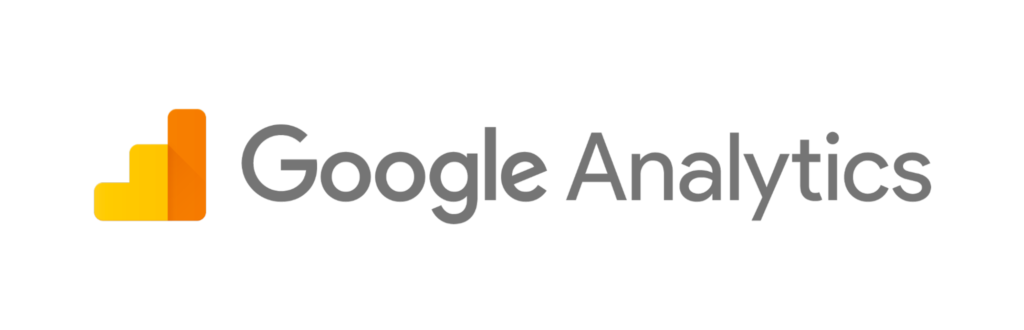
Dzięki Google Analytics możesz sprawdzić skuteczność swoich działań marketingowych lub wskaźnik sukcesu, analizując jakość otrzymywanego ruchu i śledząc realizację celów. Na przykład, jeśli chcesz wiedzieć, kto wchodzi na Twoją witrynę, co robi po wylądowaniu na stronach w Twojej witrynie, jak długo pozostaje i jakie treści przyciągają większy ruch, możesz wypróbować Google Analytics. Krótko mówiąc, analiza zachowań klientów za pomocą GA pomaga opracować ulepszone kampanie marketingowe, zwiększyć ruch w witrynie i zatrzymać odwiedzających witrynę.
Dlaczego potrzebujesz Google Analytics dla swojej witryny?
Potrzebujesz Google Analytics, aby wiedzieć, jak działa Twoja witryna. Korzystanie z Google Analytics ma wiele zalet. Google Analytics może śledzić każdy rodzaj witryny WordPress.
Daje pełne dane demograficzne użytkowników i szczegóły ich lokalizacji. Oznacza to, że możesz poznać szczegóły odwiedzających, takie jak skąd pochodzą, z jakiego kanału korzystają (np. wyszukiwanie, płatne itp.) i nie tylko. Możesz śledzić zachowanie swoich klientów po wylądowaniu na Twojej stronie. Możesz zobaczyć odwiedzane przez nich strony, pobrane pliki i nie tylko. GA pomaga śledzić konwersje i przychody Twojego sklepu oraz wizyty na stronach i postach. Pokazuje, z jakich urządzeń najczęściej korzystają użytkownicy Twojej witryny. Możesz więc poprawić komfort korzystania z witryny, dostosowując się do urządzenia, z którego korzystają użytkownicy.
Istotne dane do śledzenia w Google Analytics
Wszystkie raporty generowane w Google Analytics dla Twojej witryny są oparte na wymiarach i danych. Metryki są zazwyczaj pomiarami ilościowymi. Dlatego wyniki będą w liczbach. Na przykład całkowita liczba odwiedzających, którzy obejrzeli daną stronę. Tutaj wymieniliśmy najważniejsze kluczowe dane, które musisz śledzić w Google Analytics, aby zmierzyć mocne i słabe strony swojej witryny.
- 1. Użytkownicy: Użytkownicy to odwiedzający lub przeglądający Twoją witrynę. Jest podzielony na dwie kategorie, czyli Nowi i Powracający użytkownicy. Nowi użytkownicy to użytkownicy, którzy po raz pierwszy trafili na Twoją witrynę. Z drugiej strony, powracający odwiedzający to ci, którzy już odwiedzili Twoją witrynę. Za pomocą plików cookie Google Analytics rozróżnia dane użytkowników. Ale dane nie są w 100% dokładne. Możliwe jest liczenie już odwiedzonych odwiedzających jako nowych Użytkowników, jeśli uzyskują dostęp na oddzielnych urządzeniach lub przeglądarkach, uzyskują dostęp w trybie incognito lub usuwają pliki cookie. Sprawdź dane użytkownika w Google Analytics w sekcji „Odbiorcy → Przegląd”.
- 2. Śledzenie lokalizacji odwiedzających na żywo i aktywności użytkowników: Możesz łatwo śledzić liczbę odwiedzających w czasie rzeczywistym. Statystyki pokażą, ilu aktywnych użytkowników jest w Twojej witrynie, najpopularniejsze aktywne strony, najwyższa lokalizacja, najczęstsze odesłania, największy ruch w mediach społecznościowych, najczęstsze słowa kluczowe i odsłona strony. Śledzenie lokalizacji na żywo pokazuje liczbę odwiedzających na podstawie lokalizacji krajów i szczegółów odsłon. Podaje również szczegółowe informacje o lokalizacji, takie jak liczba aktywnych odwiedzających w miastach wybranego kraju. Aby się o tym dowiedzieć, wejdź na „Czas rzeczywisty → Lokalizacje” na pulpicie nawigacyjnym Google Analytics.
- 3. Współczynnik odrzuceń: współczynnik odrzuceń to całkowity procent użytkowników, którzy opuszczają witrynę bez przechodzenia na inne strony. Jest również znany jako sesje jednostronicowe. Możesz wyświetlić te dane w „Odbiorcy → Przegląd”. Wysoki współczynnik odrzuceń odzwierciedla przypadki, w których zawartość Twojej witryny nie spełnia potrzeb odwiedzających, strona bez wewnętrznych linków lub może wskazywać na problemy techniczne.
- 4. Sesje: Sesja to grupa interakcji, które użytkownik podejmuje w ciągu 30 minut po wejściu na Twoją witrynę. Może zawierać wiele odsłon, zdarzeń, interakcji społecznościowych i transakcji. Możliwe jest, że jeden użytkownik może otworzyć wiele sesji. Aby dowiedzieć się, ile sesji udało Ci się zdobyć w danym okresie, odwiedź „Odbiorcy → Przegląd”. Znajdziesz całkowitą liczbę sesji utworzonych w określonym okresie.
- 5. Średni czas trwania sesji: Mierzy średnią długość sesji. Średni czas trwania sesji można znaleźć w niektórych raportach Google Analytics. Jest to związane z tym, jak odwiedzający przeglądają Twoje witryny i strony. Znajdź to w „Odbiorcy → Przegląd”. Odwiedź „Odbiorcy → Urządzenia mobilne → Przegląd”. Ten raport pokazuje średni czas trwania sesji według kategorii urządzenia. Wejdź na Zachowanie → Treść witryny → Landing Pages, aby zobaczyć średni czas trwania sesji dla landing pages. Średni czas trwania sesji to 2-3 minuty. Średnia czasu trwania sesji powyżej trzech minut jest uważana za dobrą średnią.
- 6. Procent nowych sesji: Mierzy wskaźnik nowo utworzonych sesji przez użytkowników odwiedzających Twoją witrynę po raz pierwszy. Odsetek nowych sesji można znaleźć w sekcji „Odbiorcy → Zachowanie → Nowi a powracający”.
- 7. Strony na sesję: Strony na sesję to cenne dane do śledzenia. Pokazuje średnią liczbę stron, które użytkownicy odwiedzili podczas jednej sesji. Zobacz go, odwiedzając „Pozyskiwanie → Przegląd”. Tutaj pokaże strony na sesję dla każdego kanału. Warto wiedzieć, które kanały przyciągają najbardziej zaangażowanych użytkowników do Twojej witryny.
- 8. Osiągnięcia celu: Liczba zdefiniowanych czynności wykonanych przez odwiedzających. Jest podzielony na cztery typy: cele docelowe, cele czasu trwania, cele stron/ekranów na sesję i cele zdarzeń. Śledź swoje cele w Konwersja → Cele → Przegląd.
- 9. Wyświetlenia strony: określa całkowitą liczbę stron wyświetlonych w Twojej witrynie. Poznaj swoich najlepszych użytkowników odwiedzających Twoją witrynę w witrynie WordPress. W przeciwnym razie odwiedź „Zachowanie → Treść witryny → Wszystkie strony”, aby wiedzieć, że liczba wyświetleń strony jest liczona dla wszystkich Twoich stron.
Zainstaluj Google Analytics na WordPress za pomocą wtyczek
Wiele wtyczek zostało opracowanych w celu dodania Google Analytics do WordPressa. Dodanie Google Analytics do WordPressa za pomocą wtyczki jest łatwym procesem. Jeśli nie jesteś programistą WordPress, możesz wypróbować dowolną z wymienionych poniżej wtyczek.
Przed zainstalowaniem jakichkolwiek wtyczek upewnij się, że masz konto Google Analytics. Jeśli go nie masz, wykonaj poniższe kroki.
Jak zarejestrować się w Google Analytics
Najpierw zaloguj się lub zaloguj na swoje konto Google. Jeśli nie masz konta Google, natychmiast załóż nowe. Wykonaj poniższe kroki, aby skonfigurować Google Analytics dla swojej witryny.
- 1. Odwiedź witrynę Google Analytics i kliknij „Rozpocznij pomiar”.
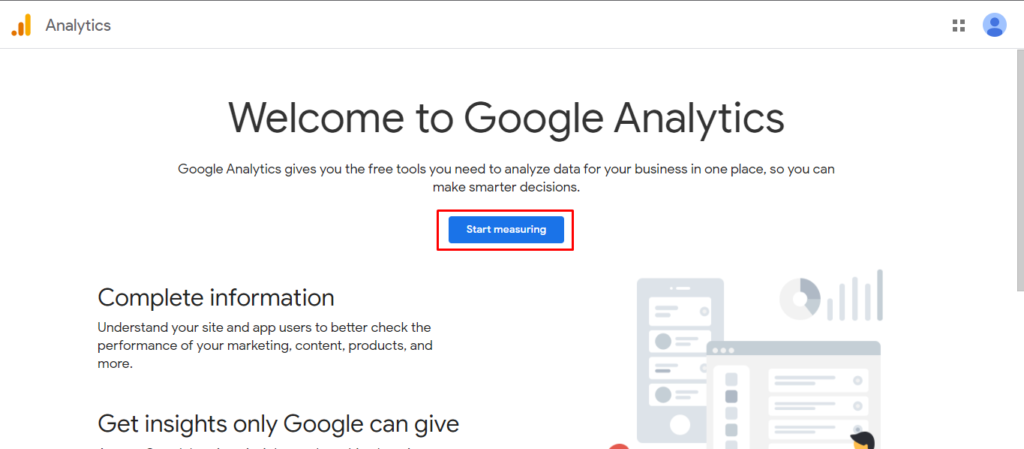
- 2. Podaj wymagane informacje na stronie Konfiguracja konta. Nazwa konta, którą podasz, będzie nazwą profilu Twojej witryny. Ponadto możesz użyć nazwy swojej firmy.
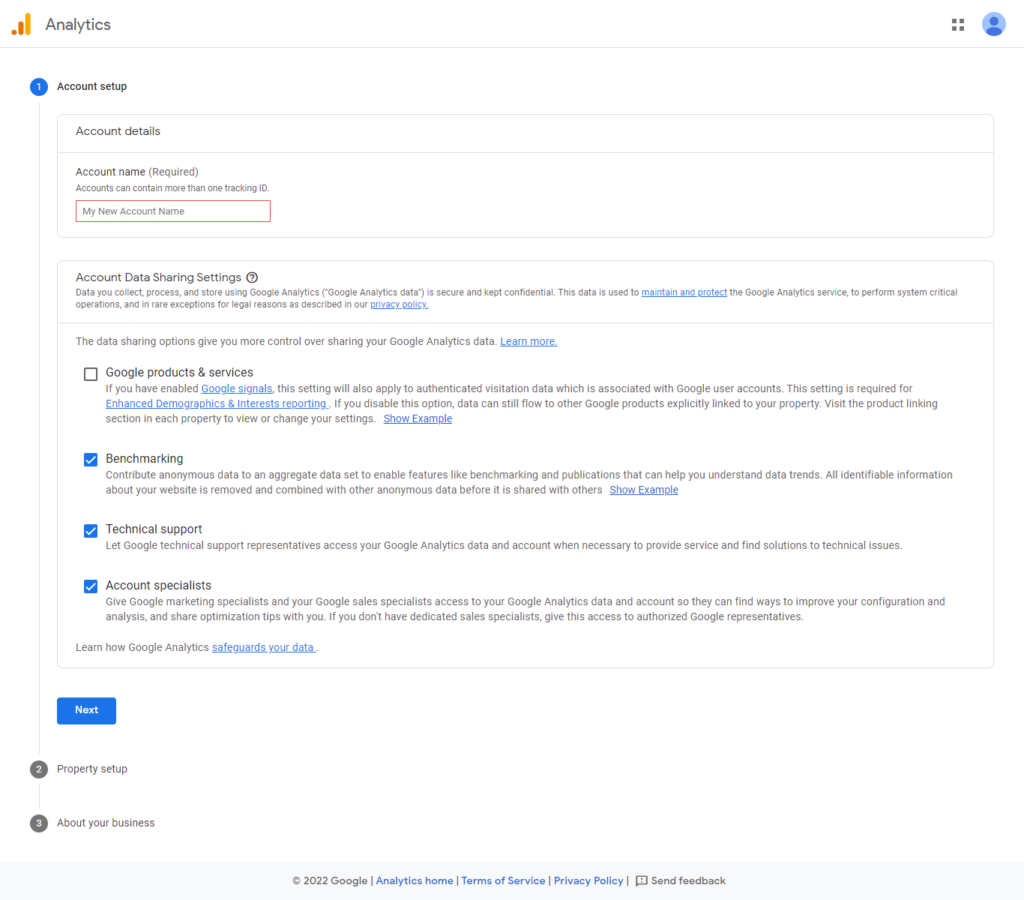
- 3. Zaznacz wszystkie pola wyboru „Ustawienia udostępniania danych konta”, aby kontrolować, w jaki sposób Google może udostępniać Twoje dane Google Analytics, i kliknij Dalej.
- 4. Konfiguracja nowej nieruchomości
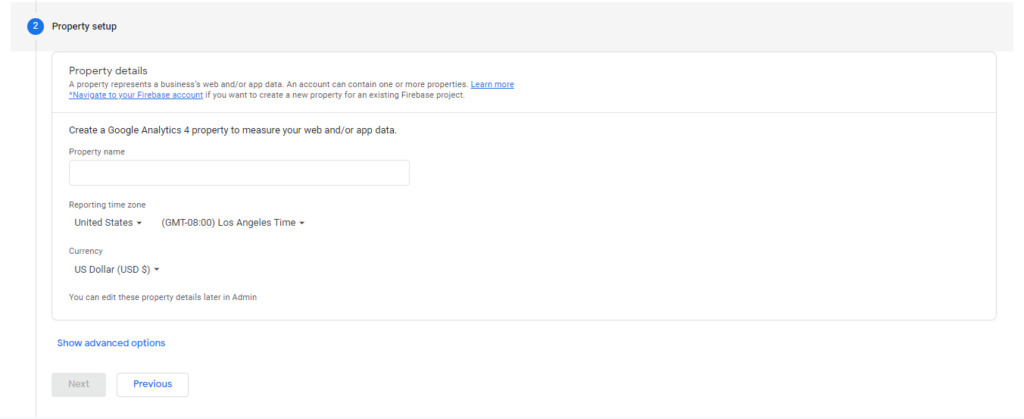
- 5. Musisz wprowadzić szczegóły swojej witryny internetowej na stronie konfiguracji usługi. Podaj nazwę swojej usługi Google Analytics. Możesz podać nazwę domeny witryny. Wybierz strefę czasową i walutę.
- 6. Wybierz link tekstowy „Pokaż opcje zaawansowane”, aby skonfigurować usługę Universal Analytics i włączyć opcję „Utwórz usługę Universal Analytics”. Następnie wprowadź adres URL swojej witryny. Na koniec wybierz „tylko uniwersalna usługa analityczna”.
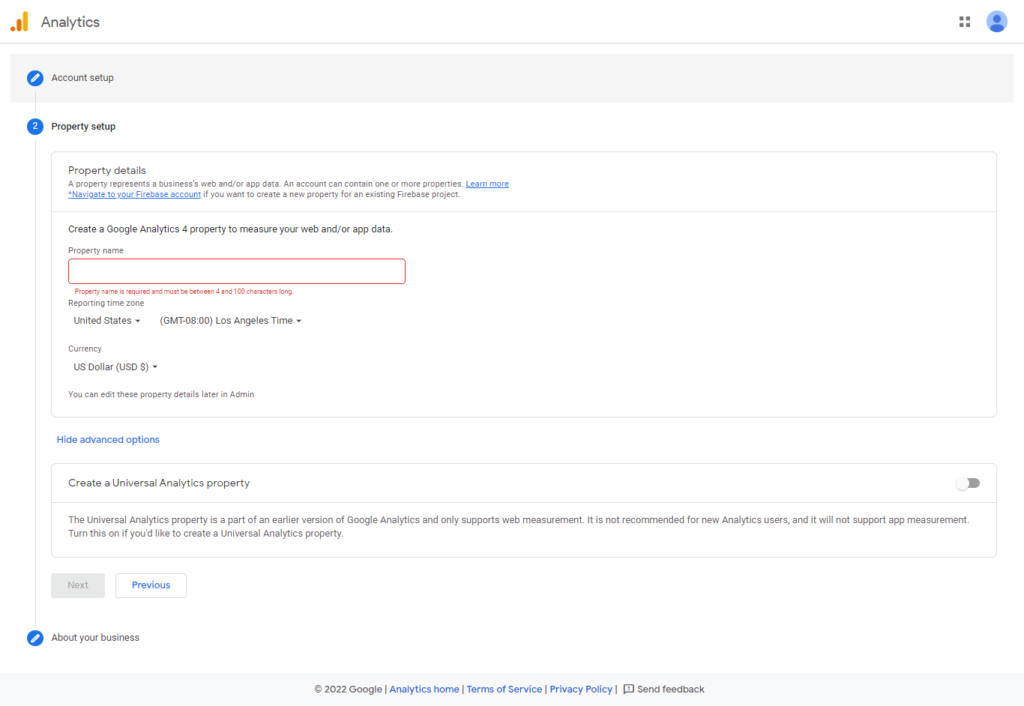
- 7. Pomiń sekcję „O Twojej firmie”, jeśli nie chcesz jej teraz konfigurować. W przeciwnym razie podaj informacje o swojej firmie, takie jak branża i wielkość firmy.
- 8. Kliknij przycisk „Utwórz”, aby zakończyć konfigurację. Pojawia się Warunki korzystania z usługi Google Analytics. Zaznacz pole i kliknij „Akceptuję”, aby zaakceptować warunki.
- 9. Na następnej stronie zostanie wyświetlony identyfikator śledzenia i kod śledzenia Twojej witryny.
- 10. Pozostaw tę kartę przeglądarki otwartą, aby często wracać do niej w celu skopiowania kodu śledzenia.
Metoda 1: Zainstaluj Google Analytics za pomocą wtyczki MonsterInsights
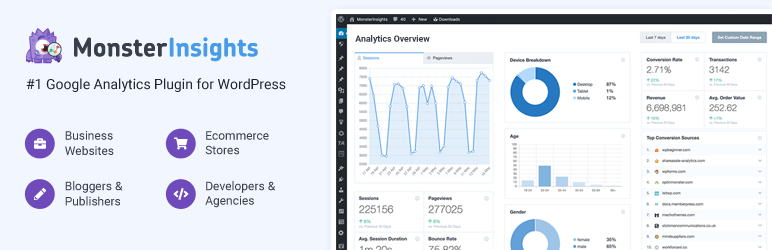
MonsterInsights to popularna wtyczka WordPress, która umożliwia łatwe połączenie Google Analytics z witryną WordPress. Zainstaluj i aktywuj wtyczkę MonsterInsights. Pobierz dostępną wersję tej wtyczki z pulpitu WordPress, przechodząc do Wtyczki> Dodaj nowy. W polu wyszukiwania wpisz „monsterinsights”, wtyczka pojawi się jako pierwsza w wynikach. Wybierz „Zainstaluj”, a następnie aktywuj wtyczkę. Sprawdź nasz artykuł, aby dowiedzieć się, jak zainstalować wtyczkę WordPress.
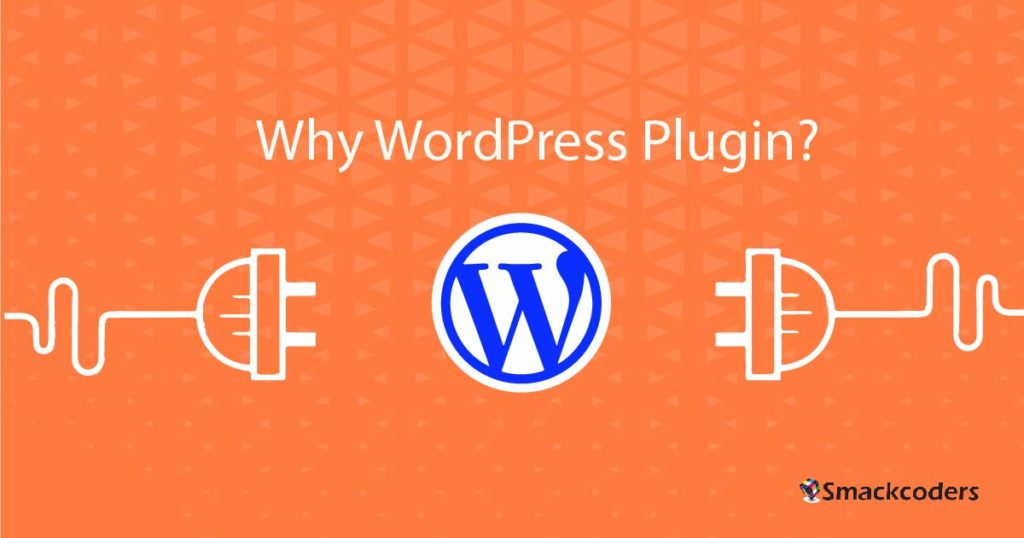
Jeśli zainstalowałeś wtyczkę, możesz wyświetlić menu wtyczki „Wglądy” na lewym pasku bocznym pulpitu nawigacyjnego. Wyświetli się wyskakujące okienko kreatora konfiguracji uruchamiania. Wybierz go, aby skonfigurować wtyczkę.
Wyświetli się strona powitalna, aby skonfigurować MonsterInsights. Najpierw wybierz kategorię swojej witryny, aby wyświetlić kategorie, takie jak Witryna biznesowa, Wydawca i E-commerce. Następnie kliknij „Zapisz i kontynuuj”.
Następna strona łączy Google Analytics z Twoją witryną WordPress za pomocą wtyczki MonsterInsights.
Po drugie, podaj klucz licencyjny, aby aktywować pakiet pro wtyczki. Kliknij „Połącz z MonsterInsights”. Spowoduje to "zaloguj się przez okno Google". Wybierz swoje konto e-mail Google. Następnie wybierz „Zezwól”, aby zezwolić wtyczce MonsterInsights na dostęp do Twojego konta Google Analytics.
Z listy rozwijanej wybierz profil, który chcesz monitorować, i kliknij „Zakończ połączenie”. Google Analytics zostanie zainstalowany w Twojej witrynie.
Poprosi Cię o skonfigurowanie zalecanych ustawień. Tutaj możesz dodać ścieżki linków afiliacyjnych. Pomoże Ci śledzić te linki partnerskie w Google Analytics. Następnie kliknij „Zapisz i kontynuuj”.
Strona pokazuje płatne dodatki, z których możesz korzystać, jeśli korzystasz z płatnej wersji na następnej stronie. Możesz pominąć tę sekcję, klikając przycisk „Zapisz i kontynuuj”. W przeciwnym razie zostaniesz poproszony o zainstalowanie wtyczki WPForms. Ten sam autor MonsterInsights tworzy wtyczkę WPForms.
Bezpośrednio zainstaluj wtyczkę WPForms za pomocą przycisku „Kontynuuj i zainstaluj WP Forms”. W przeciwnym razie pomiń tę sekcję. To wszystko, pomyślnie zainstalowałeś Google Analytics w swoim WordPressie. Na ekranie zostaniesz poinformowany, że wyświetlenie raportów dotyczących Twojej witryny może potrwać kilka godzin. Przeczytaj go i kliknij przycisk „Zakończ konfigurację i wyjdź z kreatora”, aby zakończyć konfigurację wtyczki.
Teraz możesz przeglądać raporty w swojej witrynie WordPress. Najpierw odwiedź stronę „Raporty” wymienioną w menu Statystyki. Następnie po prostu przejdź do Statystyki > Raporty. Otrzymasz szybki podgląd analityki Twojej witryny.

Możesz uzyskać szybki przegląd statystyk swojej witryny w oddzielnym widżecie o nazwie „MonsterInsights”.
Bez opuszczania witryny WordPress możesz zobaczyć, jak działa Twoja witryna. Na pulpicie nawigacyjnym możesz przeglądać statystyki dotyczące wyświetleń stron w czasie, najskuteczniejszych postów i stron, najlepszych źródeł ruchu, najlepszych krajów i statystyk w czasie rzeczywistym. Co więcej, możesz skorzystać z dodatkowych funkcji śledzenia w bezpłatnych wersjach, takich jak dane demograficzne, ulepszona atrybucja linków, pobieranie plików, śledzenie e-commerce i niestandardowe wymiary.
Wersja premium oferuje rozszerzone opcje śledzenia, takie jak śledzenie reklam, analityka YouTube, Vimeo Google Analytics, śledzenie wideo HTML5, śledzenie typu postów niestandardowych, podsumowania wiadomości e-mail, GA dla AMP, GA dla błyskawicznych artykułów na Facebooku, zgodność z RODO Google Analytics, śledzenie konwersji formularzy, i wiele więcej. Pobierz MonsterInsights Pro tutaj.
Metoda 2: Korzystanie z Google Site Kit
Google Site Kit to kolejna doskonała wtyczka WordPress, którą możesz połączyć Produkty Google ze swoją witryną WordPress. Zainstaluj tę wtyczkę, aby wiedzieć, skąd pochodzą Twoi goście i jak korzystają z Twojej witryny. Wtyczka Site Kit integruje i pobiera dane z usług Google, takich jak Google Analytics, Google Search Console, Google Adsense i PageSpeed Insights.
Dzięki integracji analityki możesz śledzić nawigację odwiedzającego po Twojej witrynie i ich zrealizowane cele. Pokazuje statystyki dla całej witryny i każdego pojedynczego posta. Użyj tej wtyczki, aby skonfigurować wiele produktów Google w WordPressie bez kodu w swojej witrynie.
Ta wtyczka jest dostępna za darmo. Najpierw pobierz wtyczkę Google Site Kit za darmo z wordpress.org. Następnie zainstaluj wtyczkę w swoim WordPressie. W menu po lewej stronie pojawi się menu „Site Kit”.
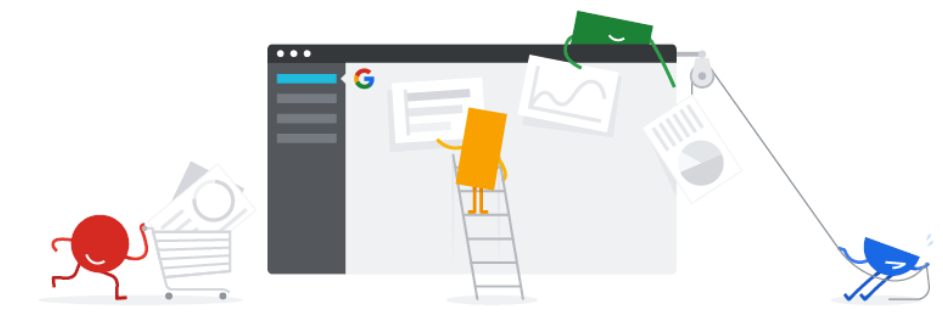
Po zainstalowaniu wtyczki możesz zobaczyć przycisk „Rozpocznij konfigurację” widoczny na stronie menu wtyczek. Po prostu kliknij przycisk. Musisz połączyć się z kontem Google Analytics. Następnie wykonaj kilka prostych kroków, aby uwierzytelnić się jako właściciel domeny. Zapewnij dostęp do danych kont Google dla wtyczki i skonfiguruj usługę Google, którą chcesz dodać do swojej witryny. Po podłączeniu i skonfigurowaniu wtyczki możesz śledzić dane Google Analytics w naszym panelu WordPress. Jeśli potrzebujesz więcej funkcji Google Analytics, możesz poszukać innych popularnych wtyczek wymienionych w tym artykule.
Metoda 3: Dodaj Google Analytics za pomocą wtyczki Google Tag Manager
Google Tag Manager lub GTM to wtyczka WordPress do zarządzania tagami. Jest to przydatne, jeśli masz więcej niż jedną witrynę i chcesz dodać tagi (lub kody śledzenia) do tych witryn w różnych celach. Google Analytics to jeden z kodów śledzenia, w którym Menedżer tagów Google zarządza wszystkimi kodami śledzenia. Pozwala łatwo dodawać, edytować lub usuwać tagi lub kod śledzenia Google Analytics w witrynie.
Zamiast edytować kod witryny, wystarczy dodać lub zaktualizować skrypty w interfejsie wtyczki Menedżera tagów. Pozwala to uniknąć błędów i marnowania czasu na szukanie pomocy programisty. Pobierz bezpłatną wtyczkę Menedżera tagów Google. Załóż nowe konto GTM. Utwórz pierwszy kontener i skopiuj identyfikator kontenera. Przejdź do panelu menedżera → Admin. Wyszukiwanie serii znaków zaczyna się od litery „GTM”.
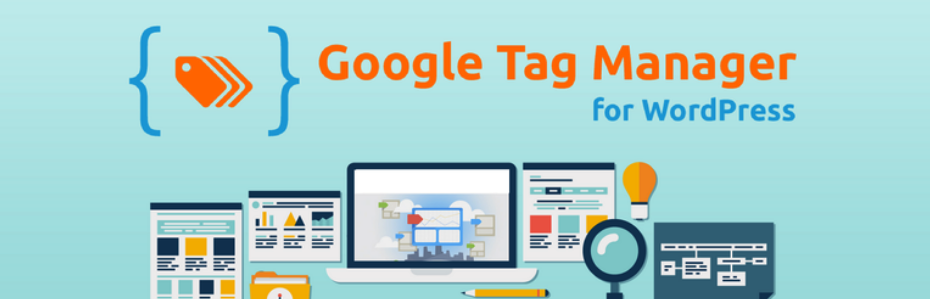
Wklej identyfikator GTM w wymagane pole pokrewne na stronie ustawień w panelu swojej witryny. Następnie odwiedź go, przechodząc do Ustawienia> Menedżer tagów Google. Tagi skonfigurowane w Menedżerze tagów Google będą teraz działać w Twojej witrynie.
Metoda 4: Korzystanie z GA Google Analytics
Ta wtyczka zapewnia najszybszy sposób dodawania kodów śledzenia do stron Twojej witryny. Zawiera również kod śledzenia w nagłówku i stopce Twojej witryny. Zainstaluj wtyczkę „GA Google Analytics” w swojej witrynie WordPress. Wtyczka obsługuje opcje śledzenia, takie jak Universal Analytics, Google Site Tags i Legacy. Musimy dodać identyfikator śledzenia Google Analytics w ustawieniach wtyczki, aby aktywować Google Analytics dla witryny.
Zainstaluj i aktywuj wtyczkę w swojej witrynie. Następnie musimy dodać kod śledzenia. Wejdź na konto Google Analytics swojej witryny i kliknij Administracja. Wybierz Strumienie danych i wybierz dowolny strumień danych. Tam możesz zobaczyć identyfikator pomiaru. Możesz skopiować i używać tego identyfikatora pomiaru zamiast identyfikatora śledzenia.
Następnie wróć do pulpitu WordPress, odwiedź Ustawienia → Google Analytics i przewiń w dół, aby przejść do sekcji Ustawienia wtyczek. Wklej skopiowany kod śledzenia w polu Identyfikator śledzenia GA. Skonfiguruj inne szczegóły i kliknij Zapisz zmiany. Google Analytics jest teraz aktywowany dla Twojej witryny WordPress.
Metoda 5: Używanie wtyczki Wstaw nagłówki i stopki
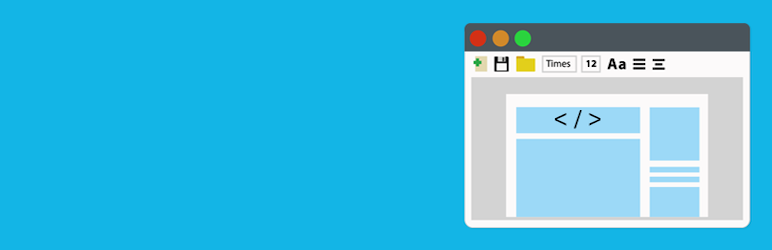
Ta wtyczka nie ma żadnych zaawansowanych funkcji śledzenia. Podobnie nie możesz przeglądać danych Google Analytics w swojej witrynie. Pozwala tylko wkleić kod śledzenia, aby włączyć Google Analytics w swojej witrynie.
Na pulpicie WordPress zainstaluj i aktywuj wtyczkę. Pobierz BEZPŁATNĄ wersję wtyczki Wstaw nagłówki i stopki tutaj. Po aktywacji przejdź do menu Ustawienia i wybierz „Wstaw nagłówki i stopki”. Wklej skopiowany kod śledzenia Google Analytics w sekcji „Skrypty w nagłówkach”. Po zakończeniu kliknij Zapisz zmiany. To wszystko, zainstalowałeś Google Analytics w swojej witrynie.
Aby uzyskać kod śledzenia w Google Analytics 3, wykonaj następujące czynności:
- Najpierw odwiedź administratora na swoim koncie Google Analytics.
- Przejdź do „Informacje o śledzeniu → Kod śledzenia”.
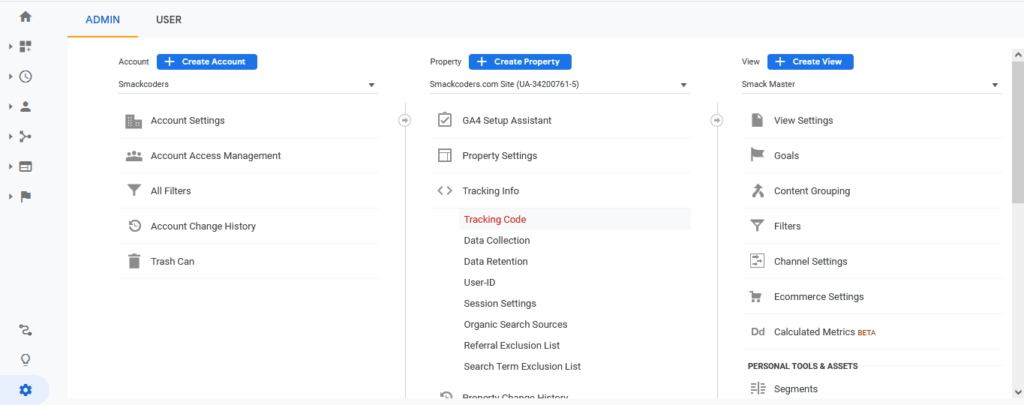
- Znajdziesz tam kod śledzenia. Skopiuj kod, aby używać go w dowolnym miejscu.
Postępuj zgodnie z instrukcjami, aby uzyskać kod śledzenia w Google Analytics 4
- Wybierz „admin → Strumienie danych”.
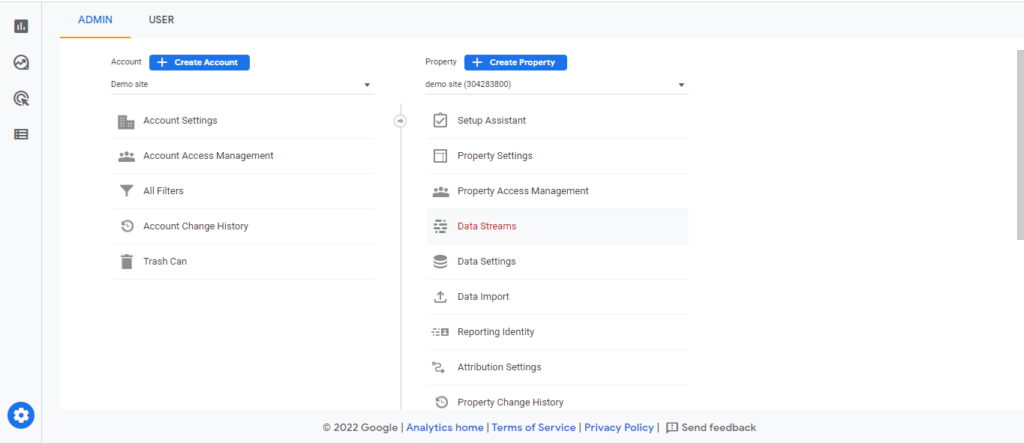
- Kliknij dowolny strumień danych.
- W sekcji Instrukcja tagowania kliknij kartę Tag witryny Google. Ujawni kod śledzenia. Po prostu skopiuj kod, aby go użyć.
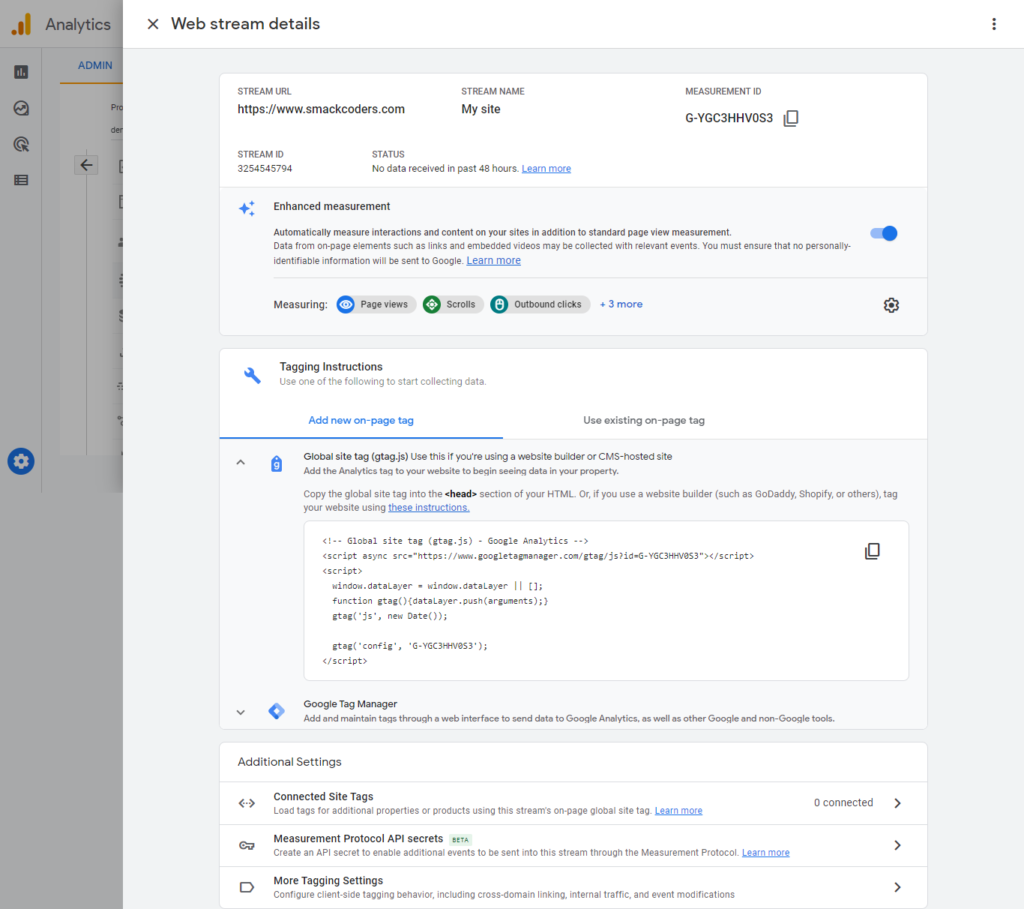
Zainstaluj Google Analytics w motywach WordPress (nie używając żadnej wtyczki)
Jeśli znasz się na kodowaniu lub jesteś programistą, nie chcesz używać żadnej wtyczki do dodawania Google Analytics do witryny. Możesz wypróbować tę metodę.
Uzyskaj kod śledzenia, postępując zgodnie z dowolną z metod wymienionych wcześniej. Następnie zaloguj się do pulpitu administracyjnego WordPress i znajdź kartę „Wygląd → Edytor plików motywu”.
Zobaczysz, że wszystkie pliki Twojej witryny WordPress są wymienione po prawej stronie. Wybrane kody plików zostaną wyświetlone na środku strony.
Teraz dodaj skopiowany kod do pliku header.php. Wklej kod przed tagiem „head” . Kod zostanie zastosowany do całej witryny. Jeśli chcesz użyć kodu śledzenia na określonych stronach, po prostu wybierz konkretną stronę i dodaj w niej kod. Następnie kliknij „Aktualizuj plik”.
Dodaj kod śledzenia w functions.php
Możesz również umieścić kod śledzenia w pliku functions.php. Automatycznie doda kod do każdej strony. Wybierz plik functions.php po prawej stronie i wklej kod w edytorze kodu.
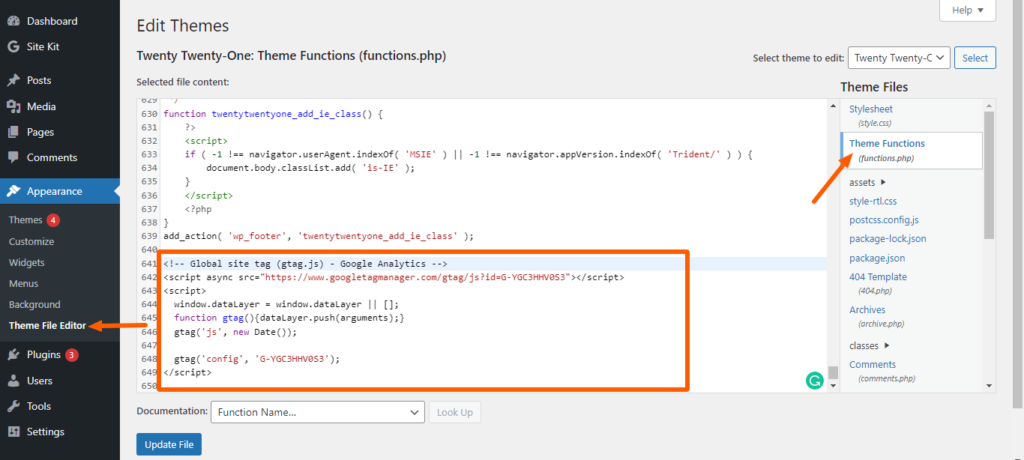
Jak sprawdzić kod śledzenia GA w swojej witrynie?
Po dodaniu kodu do swojej witryny, w jaki sposób potwierdzisz, że instalacja Google Analytics powiodła się, czy nie. Poniżej wymieniliśmy kilka kroków, aby zweryfikować instalację Google Analytics w witrynie WordPress.
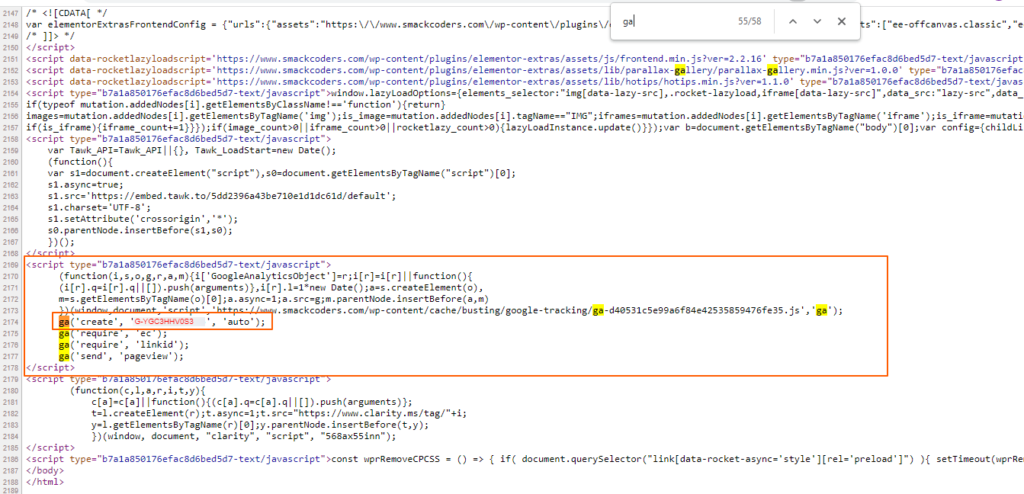
- Musisz upewnić się, że skrypt Google Analytics na pulpicie WordPress jest widoczny gdzieś w Twojej witrynie.
- Odwiedź dowolne strony swojej witryny.
- Wystarczy kliknąć prawym przyciskiem myszy w dowolnym obszarze strony i wybrać opcję „wyświetl źródło strony”.
- Zobaczysz kod strony.
- Wyszukaj tekst „google”. Możesz użyć skrótu klawiaturowego „Ctrl+F” (w systemie Windows) lub „command + F” (w systemie Mac).
- Lub skopiuj i wklej identyfikator śledzenia (lub identyfikator pomiaru) w polu wyszukiwania, aby znaleźć wyniki.
- Możesz wyświetlić kod Google Analytics wspomniany w skryptach.
- Jeśli nie otrzymasz żadnych wyników, Twój kod Google Analytics nie jest poprawnie zainstalowany.
Wyświetl raporty Google Analytics
Google Analytics generuje i wyświetla raporty na podstawie danych zebranych z Twojej witryny. Możesz przeglądać raporty bezpośrednio w panelu. Będzie oferować raporty dotyczące pozyskiwania, odbiorców, zachowania i konwersji w czasie rzeczywistym.
Raport w czasie rzeczywistym zawiera i pokazuje aktualny lub bieżący widok ruchu w witrynie. Raporty w sekcjach odbiorców będą pomocne w zrozumieniu użytkowników lub odwiedzających witrynę. W raportach pozyskania możesz wiedzieć, skąd pochodzi największy ruch. Raport o zachowaniu pokazuje, co użytkownicy robią po przejściu do Twojej witryny. Dzięki raportowi konwersji możesz śledzić swoje cele i ich realizację.
Wniosek
Podsumowując, Google Analytics ma o wiele więcej funkcji, które pomagają zoptymalizować wydajność witryny dla odwiedzających. Jest to niewątpliwie doskonałe narzędzie dla właścicieli firm, aby poznać swoich odbiorców i co/gdzie muszą kierować, aby uzyskać większe zaangażowanie i konwersje. Mam nadzieję, że ten artykuł wyjaśnia wszystko, co musisz wiedzieć o instalowaniu Google Analytics w swojej witrynie. Załóżmy, że masz jakiekolwiek pytania, możesz je zadać na adres [email protected] . Chętnie Ci pomożemy. Ponadto, jeśli szukasz dostosowania WordPress, mamy zespoły ekspertów, które spełnią Twoje wymagania.
